Koordinatenanzeige
und Transformation
Flurstückssuche
mit tlw. Vorschlagslisten
Transparenz,
Service entfernen, Reihenfolge und Eigenschaften
Erweiterte
Funktionen (Excel Export)
Allgemeines
![]()
Dies ist eine
Kurzanleitung für die meist genutzten Funktionen. Ein vollständiges Handbuch
finden Sie hier: Handbuch zum RBK-Geoportal
Initialausdehnung
![]()
Mit dieser
Schaltfläche wird die Karte auf die Startausdehnung zurückgesetzt, d.h. es
erscheint der Kartenausschnitt des Startbildschirmes.
Koordinatenanzeige und Transformation
![]()
Klicken Sie mit dem Mauszeiger auf einen Punkt in der Karte, um sich dessen Koordinate anzeigen zu lassen.
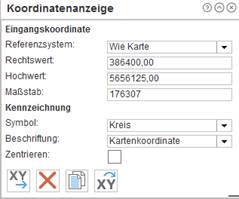
Geben Sie eine Koordinate entweder händisch ein (East und North Wert) oder wählen Sie einen Punkt durch klicken in die Karte aus.
Für die Transformation, wählen Sie das zu benutzende Referenzsystem aus, klicken Sie auf
![]()
um das Transformationsfenster aufzurufen.
![]()
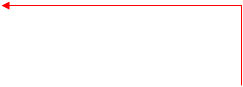
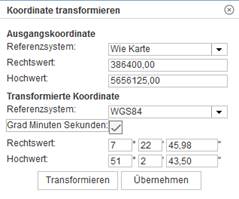
Mit der Koordinatentransformation lassen sich Koordinaten in ein anderes Referenzsystem transformieren. Zurzeit stehen die Koordinatensysteme ETRS 89 (Karte) und WGS 84 zur Verfügung. Hier besteht noch die Möglichkeit das Koordinatenformat zu ändern.
Durch „Transformieren“ wird der Prozess ausgelöst.
Flurstücksinfo
![]()
Das Werkzeug "Flurstücksinfo" wird dafür verwendet durch Auswählen eines Flurstücks in der Karte sich dessen Flurstückinformationen anzeigen zu lassen.
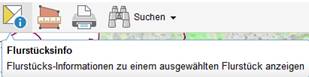
Wenn Sie das Werkzeug ausgewählt haben, klicken Sie auf ein beliebiges Flurstück um sich dessen Flurstücksinformationen anzeigen zu lassen.

![]()
Wenn Sie die Schaltfläche betätigen, wird ein PDF-Dokument mit diesen Flurstücksinformationen erstellt, welches Sie im Anschluss ausdrucken oder abspeichern können.
Skizzieren und Messen
![]()
Bei der Funktion „Skizzieren und Messen“ wird unter „Skizze erstellen“ die Optionen für das Zeichnen eingestellt, z.B. Art der Skizze, Ausgestaltung und Fangoption. Die Objekte werden mit gedrückter linker Maustaste erstellt und durch loslassen abgeschlossen.
Skizzieren
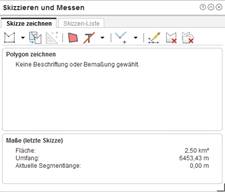
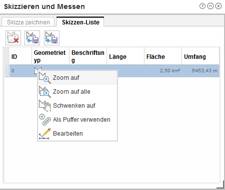
Über die Schaltfläche „Skizzen-Liste“ können zu jedem Objekt weitere Funktionen über das Kontextmenü (rechte Maustaste) angewählt werden. Nach dem Anwählen von Geometrie bearbeiten kann eine Skizze als GeoJSON abgespeichert werden. Ebenso können Skizzen importiert werden.
![]() Skizzen
exportieren
Skizzen
exportieren ![]() Skizzen
importieren
Skizzen
importieren ![]() Skizzen
löschen
Skizzen
löschen
Messen
Das Messen erfolgt im Prinzip mit dem Erstellen einer Skizze. Hier werden im unteren Drittel der Anzeige die Maße eingetragen.
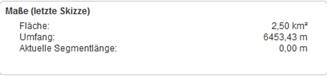

Durch Auswahl der Einstellung „Bemaßen“ werden die Ergebnisse in die Karte übertragen.
Punkte fangen
![]()
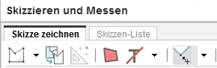
Durch Einschalten der Fangfunktion, um z.B. Grenzpunkte und Gebäudeecken auszuwählen, kann man die Genauigkeit des Ergebnisses deutlich erhöhen.
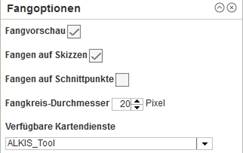
In den Fangoptionen lassen sich die Einstellungen der Fangfunktion verändern.
Suchwerkzeuge
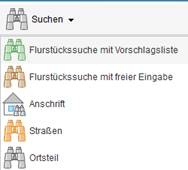
Unter dem Werkzeug „Suchen“ finden sich etliche Möglichkeiten.
Allgemeine Suchwerkzeuge
Ein Suchfenster wird geöffnet (Beispiel Anschrift)
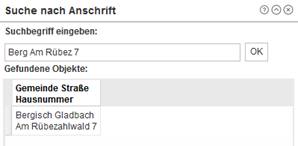
Der Reiter gibt Hinweise auf erwartete Eingaben ( nicht zwingend, da es auch reicht nur einzelne Textteile einzugeben; je genauer die Angeben sind, umso kleiner ist die Trefferliste )
Die Sucheingaben können ohne Beachtung von Groß- und Kleinschrift eingegeben werden.
Einige Fenster können über ein Symbol in der unteren linken Ecke (Quadrat) vergrößert werden, um mehr Inhalt anzeigen zu können.
Flurstückssuche mit tlw. Vorschlagslisten
Im Gegensatz zu den allgemeinen Suchwerkzeugen, arbeitet die „Flurstückssuche mit Vorschlagslisten“ mit Vorschlagslisten. Im Beispiel sehen Sie eine Flurstückssuche. Hier werden die Gemeinde, Gemarkung, Flur und Flurstück vom Werkzeug vorgeschlagen. Alternativ können Flur und Flurstück (Nenner/Zähler) auch direkt eingegeben werden.
![]()
![]()
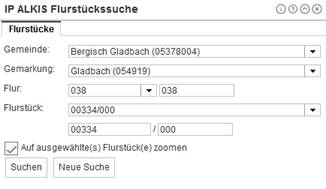
![]() Die Suche wird durch das Anklicken
der Suche Taste ausgelöst.
Die Suche wird durch das Anklicken
der Suche Taste ausgelöst.
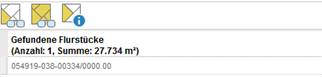
Durch Auswahl des
Ergebnisses und Anklicken einer der Anzeigen Taste navigiert die Karte zum
entsprechenden Flurstück.
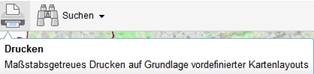
Nach dem Betätigen des Druckersymbols, öffnet sich das Druckmenu. Hier besteht die Möglichkeit den Maßstab, das Druckformat, die Druckqualität (Format), sowie das Stempelfeld (Layout) auszuwählen. Des Weiteren können Einträge in das Stempelfeld gemacht werden (Stempel).
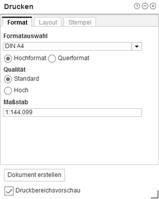
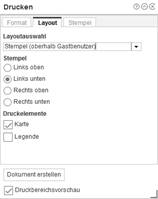
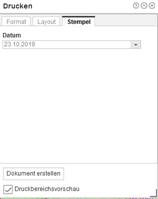
Der gewünschte Ausdruck kann über vorgefertigte
Einstellungen definiert werden.
Angefertigte Skizzen werden mit gedruckt. Anschließend „Dokument erstellen“ auswählen.
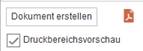
Es wird ein PDF –Dokument erstellt. Dieses kann angezeigt und anschließend ausgedruckt werden. Um einen maßstäblichen Druck zu erzeugen, sind in den Druckereinstellung alle Seitenanpassungen auszustellen.
Inhalte – Service & Layer
Transparenz, Service entfernen, Reihenfolge und Eigenschaften

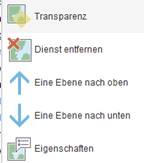
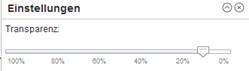
Im Kontextmenü (Rechte Maustaste) sind weitere Einstellungen möglich. Die Transparenz ist einstellbar, er Service lässt sich auch vollständig entfernen, wenn dieser z.B. nicht benötigt wird. Die Reihenfolge der Layer im Inhaltsverzeichnis kann geändert werden. In den Eigenschaften finden Sie eine Beschreibung des Dienstes.
Ordner verwalten

Layer sind teilweise in Ordnern zusammengefasst sein. Dieses wird durch einen Haken nach unten, bzw. nach rechts(s. Abbildung) gekennzeichnet. Geschlossene Ordner lassen sich durch einen Klick auf den Haken öffnen.
Erweiterte Funktionen (Excel Export)
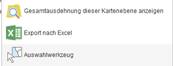
Jeder Layer besitzt wiederum ein Kontextmenü mit 3 Funktionen:
Die Auswahlwerkzeuge (z.B. Excel Export, Auswahl von Objekten) sind über das Kontextmenü des entsprechenden Layers nutzbar.
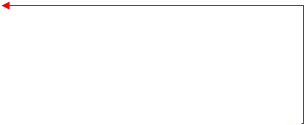
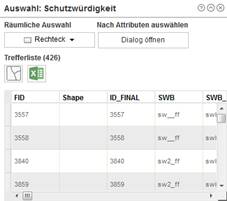
Bei Nutzung des Auswahlwerkzeugs geht ein weiteres Fenster auf, in der verschiedene Auswahlwerkzeuge zur Verfügung gestellt werden. Die jeweilige Trefferliste lässt sich nach Excel exportieren.
© GIS Rheinisch-Bergischer
Kreis
29.03.2022